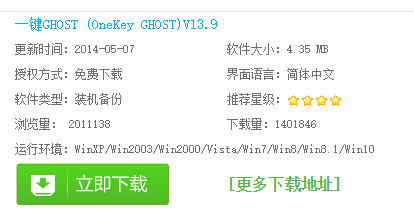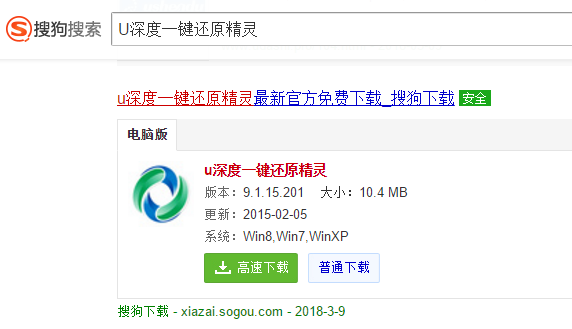简介:
在现代操作系统中,Windows 的一键还原功能是一项便利的工具,帮助用户在面对系统故障或慢速运行等问题时,快速恢复到系统初始状态。这项功能尤其适合科技爱好者和电脑小白用户,提供了简单高效的解决方案。本文将详细介绍如何使用 Windows 的一键还原功能,帮助您在家中轻松重置系统。

工具原料:
系统版本:Windows 11
品牌型号:2022 款 Dell XPS 13, HP Spectre x360
软件版本:最新的 Windows 11 版本
一、什么是一键还原功能
1、Windows 一键还原是一种通过备份和还原功能来恢复系统的工具,用户可以通过简单几步恢复计算机到厂商预设或用户自定义的初始状态。它主要是通过将系统分区备份到隐藏分区来实现,确保数据安全和还原速度。
2、自 Windows 8 开始,微软将“一键还原”功能进行了整合与优化,随着 Windows 10 和 Windows 11 的推行,该功能变得更加智能、高效。不仅改善了操作界面,还提升了数据管理能力。
二、准备执行一键还原的注意事项
1、备份数据。在执行系统重置之前,请确保您已备份所有重要的个人文件和数据,以免丢失。可以使用外接硬盘、云存储(比如 OneDrive)或是 USB 闪存等方式来进行数据备份。
2、了解“一键还原”会删除哪些内容。还原会将所有应用、设置和个人文件移除,因此务必事先明确这一步将哪些内容删除以免造成不必要的损失。
2024年系统安装全攻略:小白也能轻松掌握如何安装系统教程
安装系统是确保计算机高效运行的关键步骤。首先,选择合适的操作系统,然后备份数据。通过可启动U盘引导安装过程,按提示分区并设置。完成后,更新驱动和系统补丁,确保设备兼容性和安全性。
三、如何使用 Windows 一键还原
1、打开“设置”应用:按 Windows 键 I 快捷键可以快速打开 Windows 设置。
2、选择“系统”标签:在左侧菜单中,找到并点击系统标签。
3、进入“恢复”选项:在“系统”菜单中,向下滚动找到“恢复”选项并点击它。
4、选择返回选项:在恢复选项中,点击“重置这台电脑”下的“开始”按钮。
5、选择保留文件或移除一切:根据个人实际情况,选择“保留我的文件”或“移除所有内容”。
6、等待系统还原:根据数据量大小和硬件性能,还原过程可能需要数分钟到数小时不等。请耐心等待。
7、重新配置和安装:还原完成后,系统会重新启动,用户需按引导重新配置语言、地区设置,并可通过 Microsoft Store 或手动重新安装应用程序。
内容延伸:
1、了解系统还原与系统映像备份的区别:系统还原会恢复系统设置,较少影响文档,而系统映像备份则创建完整的系统分区备份。二者的区别在于前者是系统内嵌功能,适合较小变动;后者用于完全灾难修复。
2、探索云备份服务:Windows 系列在 Windows 11 版本中增强了 OneDrive 备份的集成,用户可以更方便地将重要文件同步到云中,随时访问与恢复。
总结:
Windows 的一键还原功能提供了一种简便的方法来恢复系统,尤其适用于非技术用户。通过本文的指南,用户将能够更好地理解并利用该工具,以维护电脑的性能和安全性。在执行一键还原前,请始终确保备份数据,以避免任何重要信息的丢失。随着 Windows 版本的进化,一键还原功能将继续展现它的高效便捷性,为用户提供更优质的使用体验。
硬盘安装系统全攻略:从零开始快速掌握详细步骤
了解如何通过硬盘安装系统,实现高效电脑升级与性能优化。本文详解步骤,从准备系统镜像到BIOS设置,帮助用户轻松掌握技术要点,确保安全稳定的安装体验,提升计算机使用效率。